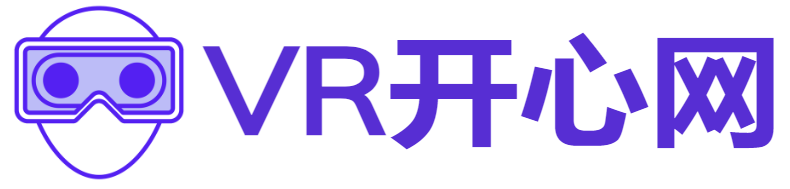【游戏更新】:2022年11月16号更新商店最新版本
【好评指数】:9.1
【游戏名称】:OVR Toolkit
【工具类型】:工具
【工具平台】:HTC VIVE / Oculus Rift / Valve Index / Pico VR
【工具模式】:原生VR(定位控制器)
【游戏语言】:多国语言(包含中文)
【游戏容量】:172MB
【游戏介绍】:
关于这款工具
OVR Toolkit 是一个 SteamVR Overlay 实用程序,旨在让在 VR 中轻松直观地查看桌面。OVR Toolkit 允许您显示特定的桌面窗口,在它们之间快速选择,使用直观的控件在这些窗口中导航,并使用虚拟键盘进行键入。
是否曾经想过不摘下耳机或不透过鼻托查看 Discord 消息?是否曾经想暂停您正在听的那首歌而不用在键盘上摸索?现在您可以轻松自如!
OVR Toolkit 兼容所有 SteamVR 兼容耳机。尽管 WMR 耳机也兼容,但该实用程序是在考虑 Vive/Vive Pro、Valve Index 和 Oculus Rift/Rift S 的情况下构建的。(兼容的控制器需要扳机和手柄)
特征
- 覆盖几乎所有 SteamVR 应用程序:OVR Toolkit 将显示在所有您喜欢的游戏之上!(VRChat、Beat Saber,大部分都是 SteamVR 游戏等)
- 桌面窗口查看:允许您选择一个桌面窗口并将其显示在您的手上,或将其固定在您周围的世界中。
- 多个桌面窗口:创建多个不同的窗口并将它们放置在您周围的世界中。
- 将窗口附加到被跟踪的设备:您可以使用左或右控制器、耳机使窗口四处移动,或者让它们在世界中静止不动。
- 弯曲叠加:通过将大窗口环绕在您周围可配置的量来提高 VR 中大窗口的可读性?现在你可以!(或者你可以把窗户弯曲到最大,把它变成一堵墙,我不评价!)
- 窗口重新居中:可选择启用窗口重新居中,这将使窗口在您打开编辑模式时重新出现在您面前。这对于轻松地将窗口拉到您面前非常有用,以便您可以使用它们。
- 快速选择桌面窗口:OVR Toolkit 包含一个配置“热键”菜单,允许您在其 UI 上绑定按钮,一键切换特定窗口。
- 直观的桌面输入:通过拖动在窗口上上下滚动,通过拖动进行选择,就像在手机上使用手指一样,但使用的是 VR 控制器!(这比听起来更有意义!)
- 手表:显示在您手上的叠加层,显示时间、日期以及 Vive/Index 控制器/追踪器电池百分比,以及其他值,例如 CPU/GPU/VRAM 使用情况。
- 保存/加载配置:喜欢你做的那个甜蜜的设置吗?那么,现在您可以保存它,并在下次启动时再次加载它!
- 窗口捕捉的高级设置:想要 60 FPS 的窗口捕捉体验吗?想让窗户稍微透明一点,这样不碍事吗?想要窗口在您不看时消失吗?或者当它离你超过一定距离时?您可以使用我们的高级设置来完成这些操作!
- Eco 模式:启用后,性能模式将降低您不使用的窗口的捕获率,这会显着提高性能并显着降低 CPU 使用率!
- 基本媒体控制:Spotify 当前正在播放的歌曲以及播放/暂停、跳过和上一个按钮都会显示在您的手腕上。(这些按钮也适用于其他音乐播放器)
- Windows 通知:在 VR 中显示您的 Windows 通知,例如 Discord 消息、“您的手机”通知以及通常会作为推送通知出现在桌面上的任何其他内容。
- 宏:创建宏键绑定,可以通过单击手腕来激活,以触发一系列按键操作。(例如更改 OBS 场景、静音/取消静音 Discord 等)
- 粘贴到游戏:单击键盘下方的粘贴按钮将自动在当前运行的游戏中切换并按下 Ctrl 和 V。(可用于将链接粘贴到 VRChat 视频播放器中,将加入代码粘贴到代码中等)
客制化
- 在类似手机的 UI 上自定义背景(墙纸)和徽标。
- 为 UI 的各个部分选择几种强调色。
- 在主页上创建显示应用程序图标的热键,让您快速访问常用的应用程序。
- 自定义键盘布局!所有键盘布局都是在 Unity 中由社区制作的,并且提供了文档,因此您可以自己完成。(想要按键拼出有趣的东西,就像你又回到了高中?现在你可以!)
- 自定义应用程序允许 Web 开发人员将 Web 应用程序集成到 OVR Toolkit 中,从而可以制作集成的 Twitch 聊天和游戏。
模拟器模式 – 无控制器模式
“模拟器模式”是 OVR 工具包中可用的无控制器模式。在此模式下,您可以使用头部注视与窗口交互,并使用键盘绑定在您周围移动窗口并更改其设置。这种模式非常适合那些打算在办公桌上或在模拟赛车/驾驶/驾驶游戏中使用 OVR Toolkit 的人!
(此模式仍在进行中,请在 OVR Toolkit Discord 中提供反馈!)
- 当您没有连接控制器时,使用键盘绑定移动窗口。
- 使用头部注视输入通过头部控制光标位置。
- 在您的游戏空间中固定您周围的窗口,以便在玩游戏时查看。(种族叠加等)
- 在游戏中使用“编辑模式”绑定快速切换打开的窗口以显示/隐藏某些应用程序,例如 Discord、网络浏览器等。
- 语音攻击准备就绪。(所有控件都可以通过相同的键盘按键轻松重复以支持语音攻击)
- 可绑定语音输入键,使用 Google Speech 在您选择的文本框中输入句子。
您应该了解的重要事项
我们已尽最大努力使 OVR Toolkit 支持所有内容,但这并不是这个世界的运作方式!
购买前请牢记这些兼容性注意事项:
- OVR Toolkit 需要以管理员身份启动,这是因为如果不以管理员身份运行 OVR Toolkit 就无法捕获以管理员身份运行的程序,因此不用说需要具有管理员权限的 Windows 帐户。(如果你是你电脑的唯一用户,这可能就是你)
- OVR Toolkit 仅支持 Windows 10 和 11。(这是由于我们使用的桌面捕获 API 仅在 Windows 10 中引入)
- Oculus 用户,请勿通过 Oculus Home 启动 OVR Toolkit,因为它会错误地启动应用程序!请改用 Steam/SteamVR!您可以参考我们的 wiki 将 OVR Toolkit 设置为使用 SteamVR 自动启动!
- Oculus 的软件有时会覆盖我们的覆盖。(这是因为 Oculus 的软件与 SteamVR 分开显示,我们的应用程序将始终在 SteamVR 处于活动状态或您正在玩 SteamVR 游戏时显示,而不是在您打开 Oculus 仪表板时显示)
- Oculus 用户,请参阅 OVR Toolkit 维基“Oculus”页面,了解如何使 OVR Toolkit 出现在您的游戏中!
- 我们无法通过 Oculus SDK 游戏显示我们的应用程序。(我们的应用程序使用 SteamVR 来显示,但大多数 Oculus 游戏都会有 SteamVR 模式,我们建议您使用它!)
- 在 Oculus 耳机上通过 SteamVR 运行游戏可能会降低性能,这不是 OVR Toolkit 特有的问题。这是由于 Oculus 两次渲染同一图像,一次是在 SteamVR 合成器渲染输出时,然后是在 Oculus Runtime 渲染输出时。不幸的是,这是只有 Oculus/Facebook 才能解决的问题!
- 由于双重渲染,Windows Mixed Reality 用户在运行 SteamVR 游戏时可能会遇到性能下降的情况。在购买 OVR Toolkit 之前,请尝试通过 SteamVR 运行的游戏的性能。(Flight Simulator 2020 的最显着效果)
如果您对应用程序有任何疑问或发现其他兼容性问题,请随时与我们联系!我们会尽快推出修补程序!
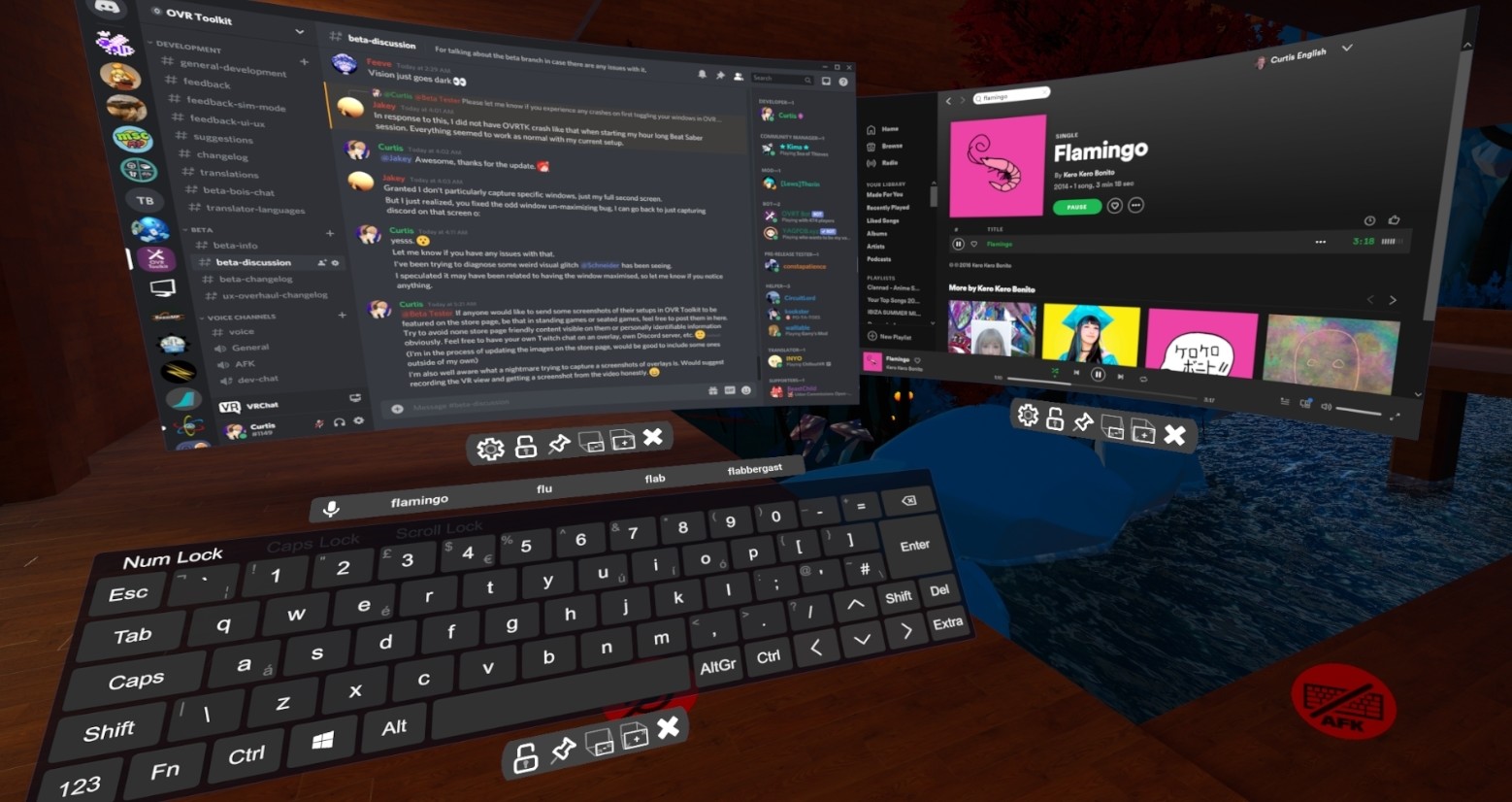
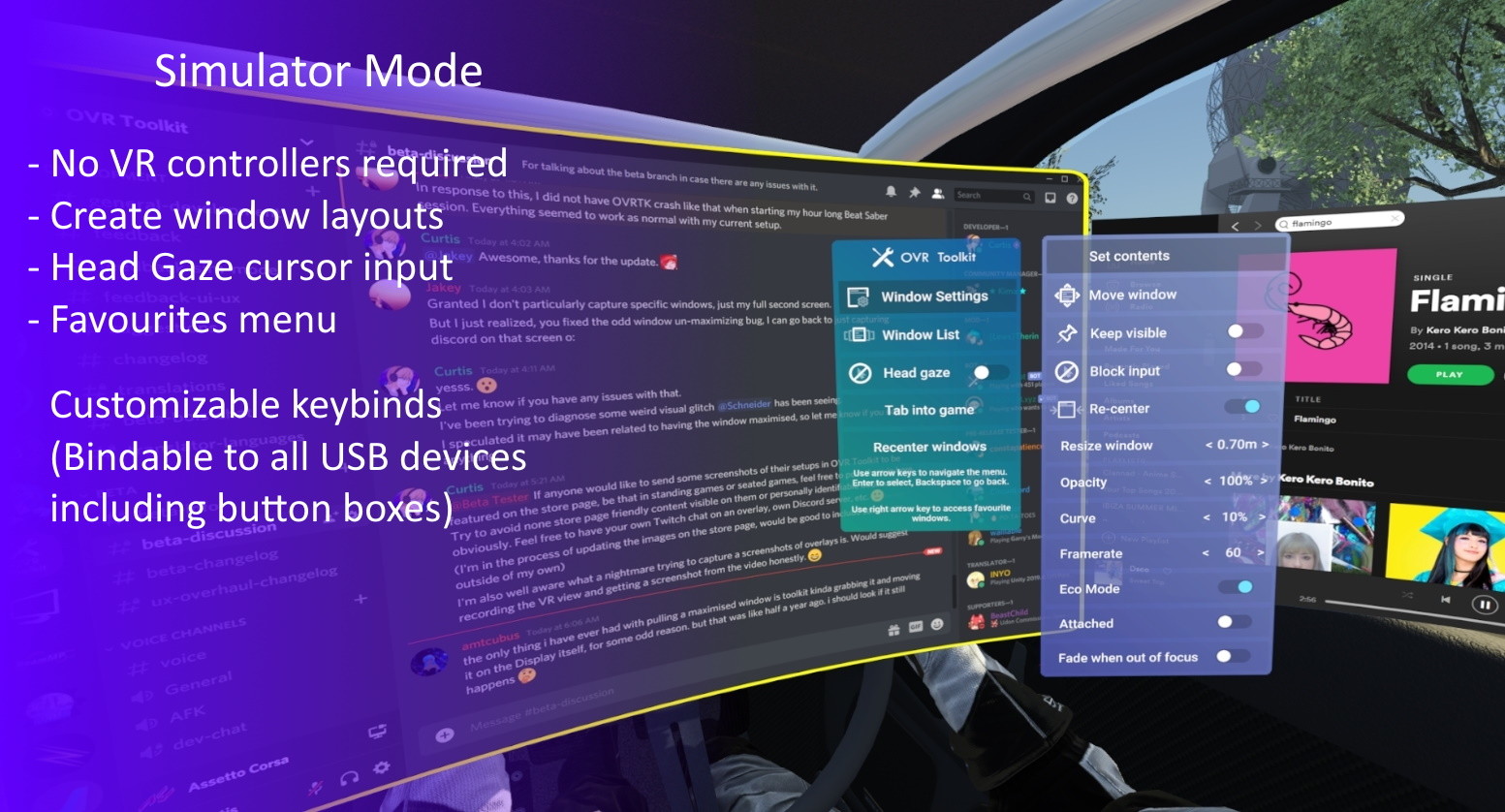
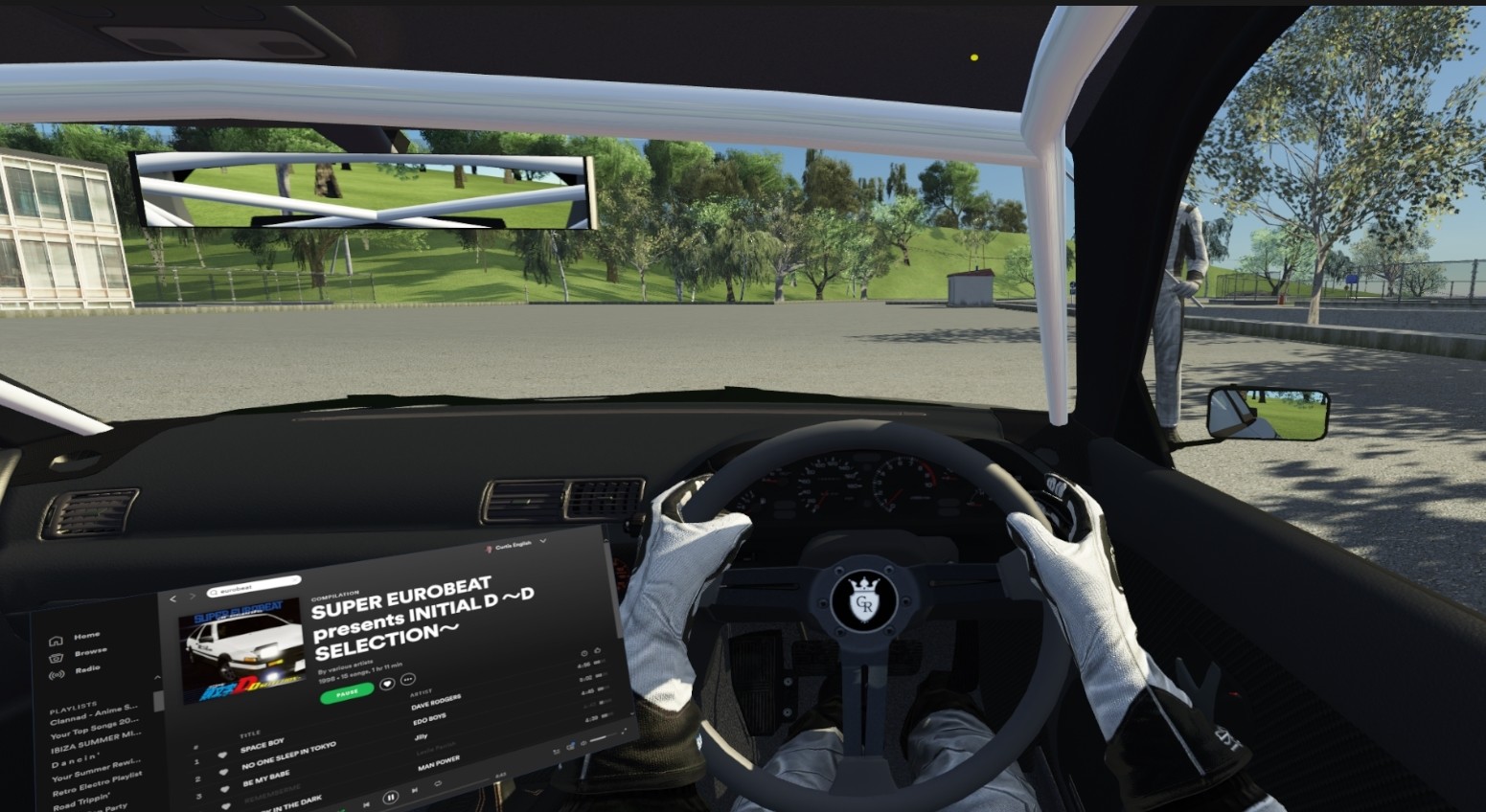

预览视频
系统需求
最低配置:
-
- 需要 64 位处理器和操作系统
- 操作系统: Windows 10 / 11
- 处理器: Core i5 / Ryzen 3
- 内存: 4 GB RAM
- 显卡: GPU with 6GB VRAM or higher (GTX 1060 6GB) – This number is for running OVR Toolkit alongside a VR game
- DirectX 版本: 11
- 存储空间: 需要 800 MB 可用空间
- 附注事项: Windows 7/8 is unsupported. Later versions of 8.1 may work.
推荐配置:
-
- 需要 64 位处理器和操作系统
- 操作系统: Windows 10 / 11
- 处理器: Core i7 / Ryzen 5
- 内存: 4 GB RAM
- 显卡: GPU with 8GB VRAM or higher (GTX 1080 8GB, RTX 2070) – This number is for running OVR Toolkit alongside a VR game
- DirectX 版本: 11
- 存储空间: 需要 800 MB 可用空间
- 附注事项: Windows 7/8 is unsupported. Later versions of 8.1 may work.